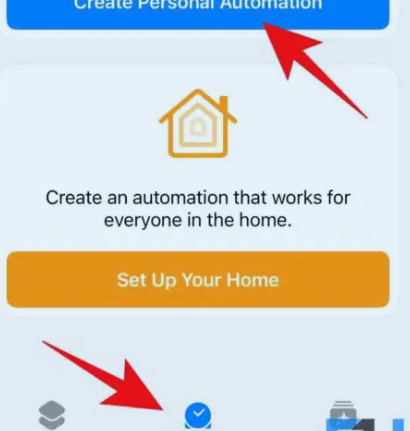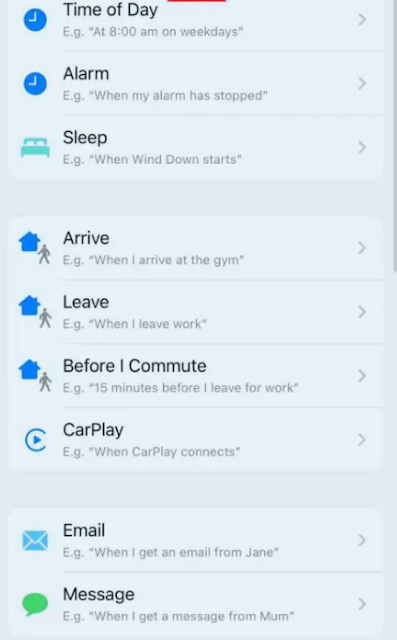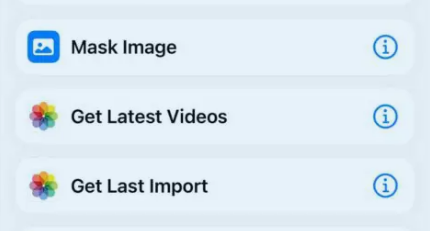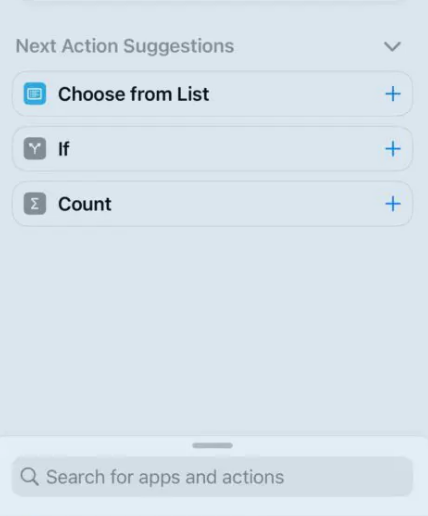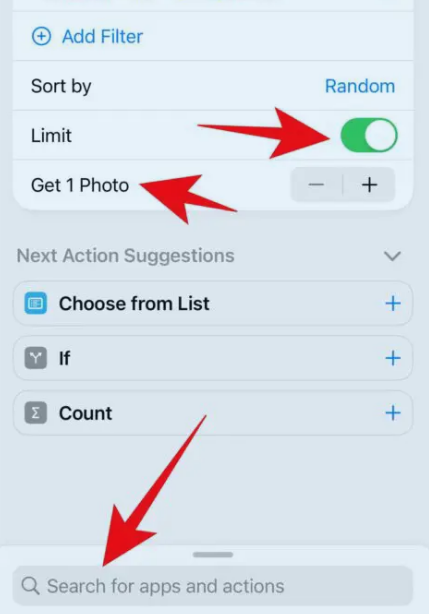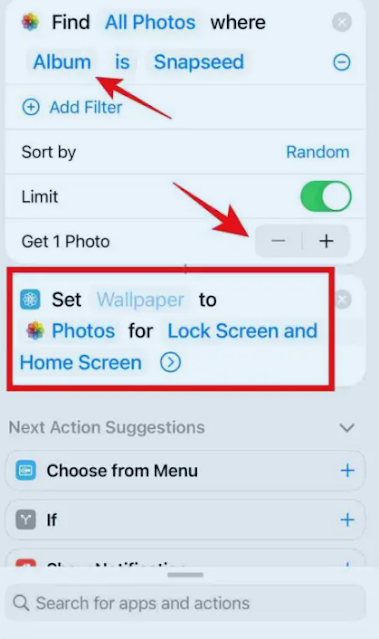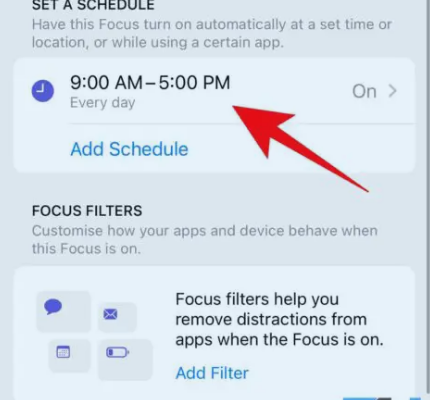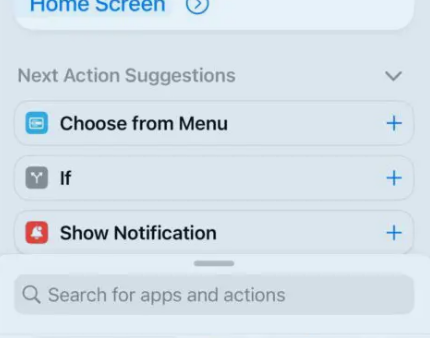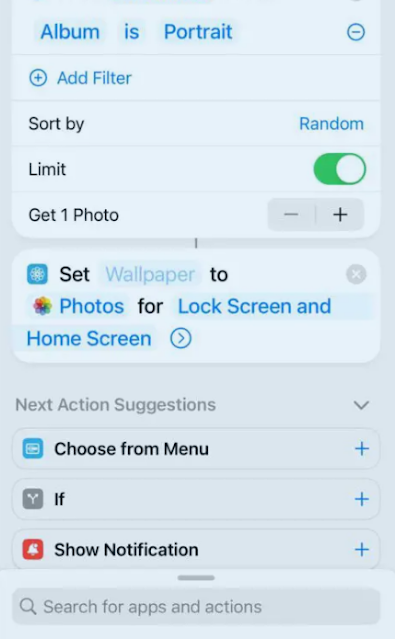4 طرق لتغيير خلفية iPhone تلقائيا
غالبا ما نشعر بالملل من نفس الخلفيات بشكل متكرر على هواتفنا الذكية، يؤدي إعداد خلفية الشاشة للتغيير تلقائيا إلى تقليل جهد تغييرها يدويا بمرور الوقت، لذلك في هذه القراءة ، سنناقش الطرق السهلة لتغيير خلفية الشاشة تلقائيا على جهاز iPhone الخاص بك، وفي الوقت نفسه ، يمكنك أيضا تعلم كيفية إصلاح تغيير خلفية Mac بعد إعادة التشغيل.
بينما تأتي هواتف Android مع Glance لتبديل الخلفيات تلقائيا ، فإن تحقيق نفس الشيء على iPhone يستغرق بعض الوقت، ومع ذلك ، مع نظام التشغيل iOS 16 ، أصبحت العملية سهلة للغاية مع ميزة Photo Shuffle، أدناه ، ذكرنا أربع طرق يمكنك من خلالها بسهولة تعيين الخلفيات المتغيرة تلقائيا على جهاز iPhone الخاص بك.
استخدام خلط الصور على iOS 16
يتيح لك أحدث إصدار من iOS من Apple ، أي iOS 16 الآن إعداد مجموعة من الخلفيات المختارة مسبقا ، والتي تتغير تلقائيا، إليك كيفية إعداده.
3. الآن ، تحتاج إلى تعيين تردد خلط ورق اللعب ، والنقر فوق استخدام الصور المميزة للسماح لنظام iOS بتحديد أفضل الصور تلقائيا من معرض الصور الخاص بك.
5. الآن ، اختر الأدوات ، وقم بمعاينة الصورة على شاشة القفل، أخيرا ، اضغط على إضافة لحفظه.
يمكنك أيضا الرجوع إلى مقالتنا في دليل خلفيات iOS 16 لمعرفة المزيد حول تخصيص شاشة iPhone الخاصة بك.
تغيير خلفية الشاشة عبر تطبيق الاختصارات
يتيح لك تطبيق iOS Shortcut إنشاء أتمتة مخصصة، يمكنك أيضا إنشاء أتمتة لتغيير الخلفيات تلقائيا على جهاز iPhone الخاص بك وفقا لتفضيلاتك، إليك كيف يمكنك القيام بذلك:
- انتقل إلى تطبيق الاختصارات على جهاز iPhone الخاص بك وانقر على أتمتة.
- بعد ذلك ، اضغط على زر إنشاء أتمتة شخصية.
- الآن ، اختر الشرط ك "الوقت من اليوم".
- بعد ذلك ، للحصول على الإجراء المقابل ، ابحث عن البحث عن الصور واضغط عليها.
- بمجرد الإضافة ، انقر فوق إضافة فلتر.
- هنا ، اختر الألبوم كمرشح متبوعا بالألبوم الذي ترغب في إضافته من القائمة المنسدلة.
- الآن خطوة مهمة هي التأكد من تحديد الحصول على 1 صورة، قم بتشغيل مفتاح التبديل Limit واستمر في النقر على الزر (-) حتى يظهر Get 1 Photo.
- الآن اضغط على شريط البحث أدناه.
- هنا ، اختر تعيين صورة خلفية.
- بمجرد الانتهاء من الإجراءات ، ستبدو شاشتك مشابهة لهذا. للتلخيص ، تحتاج إلى:
- اختار الألبوم أولا ،
- قم بتشغيل مفتاح تبديل الحد واضبطه على Get 1 Photo ، و
- اختر خيار تعيين صورة خلفية من البحث.
- الآن اضغط على التالي.
11.تعطيل اسأل قبل الجري واضغط على تم.
تغيير خلفية الشاشة عبر وضع التركيز
يتيح لك وضع التركيز تنفيذ إجراءات معينة في الوقت المحدد من اليوم ، مثل تنشيط "عدم الإزعاج" ، وما إلى ذلك ، عند ضبطه على أحدها. ومع ذلك ، الآن ، يمكنك أيضا تعيين خلفيات إلى وضع التركيز الذي ، عند تنشيطه ، يغير خلفية الشاشة وفقا لذلك، إليك كيف يمكن القيام بذلك:
- انتقل إلى الإعدادات وانتقل إلى التركيز.
- انتقل إلى وضع التركيز المفضل لديك. في حالتنا ، نختار عدم الإزعاج.
- ضمن تخصيص الشاشات، يمكنك اختيار شاشة قفل وشاشة رئيسية منفصلتين لوضع التركيز هذا، من خلال النقر فوق اختيار.
- بمجرد الانتهاء من ذلك ، يمكنك أيضا اختيار الجدول الزمني المفضل لديك عندما تريد تنشيط وضع التركيز.
الآن سيتم تغيير ورق الحائط الخاص بك تلقائيا فيما يتعلق بالوقت المحدد الذي تفضله.
استخدم اختصاراتنا الحالية
لقد أنشأنا مجموعة من الاختصارات الرائعة لك والتي يمكنك استخدامها لتغيير الخلفيات على جهاز iPhone الخاص بك تلقائيا.
جميع اختصارات الصور المفضلة
سيساعدك هذا الاختصار على تغيير الخلفيات تلقائيا من جميع الصور التي قمت بتمييزها كمفضلة في معرض الصور الخاص بك، ما عليك سوى تنزيل وتشغيل اختصار جميع الصور المفضلة على جهاز iPhone الخاص بك.
جميع اختصارات الصور الشخصية
سيساعدك هذا الاختصار على تغيير الخلفيات تلقائيا من الصور الشخصية الموجودة على جهاز iPhone الخاص بك، قم بتنزيل وتشغيل اختصار All Portrait Photos على جهاز iPhone الخاص بك وأنت على ما يرام.
خلاصة :
في هذه القراءة ، ناقشنا أربع طرق لتغيير خلفية الشاشة تلقائيا على جهاز iPhone الخاص بك، نأمل أن يكون المقال قد ساعدك على فهم نفس الشيء، إذا وجدت هذا الدليل المفيد ، شاركه مع أصدقائك ، وتحقق من المزيد من النصائح والحيل التقنية المرتبطة أدناه.